Table of Contents

Bài viết này hướng dẫn cách tắt tiếng chụp ảnh iPhone, iPad tạo ra khi bạn chụp ảnh. Ngoại trừ những trường hợp đáng lưu ý, các hướng dẫn này áp dụng cho tất cả các kiểu iPhone, iPad với bất kỳ phiên bản iOS nào. Cùng tìm hiểu ngay 3 cách tắt tiếng chụp ảnh iPhone đơn giản và dễ thực hiện với bài viết của GhienCongNghe dưới đây.

Cách tắt tiếng chụp ảnh iPhone, iPad
Apple cố gắng mô phỏng trải nghiệm của một máy ảnh chụp nhanh khi bạn chụp ảnh trong ứng dụng Camera trên iPhone hoặc iPad bằng cách phát ra một âm thanh kêu tách. Nhiều người trong chúng ta muốn né tránh âm thanh đó.
Đáng chú ý, không có tùy chọn nào giúp bạn bật hoặc tắt tiếng chụp ảnh iPhone trong cài đặt Camera. Thay vào đó, bạn có một trong ba lựa chọn thay thế sau.
Bật Live Photo
Lưu ý rằng tính năng Live Photo yêu cầu ít nhất iOS 9 và iPhone 6S trở lên.
Nếu bạn nghe thấy âm thanh tách khi chụp ảnh, nghĩa là bạn chưa bật tính năng Live Photo này, tính năng này giữ lại một số hình ảnh tĩnh từ trước và sau thời điểm bạn chụp ảnh, cung cấp một số hoạt ảnh và âm thanh. Bạn có thể luôn bật chế độ Live Photo mỗi khi khởi động Máy ảnh bằng cách làm theo hướng dẫn nhanh sau: Cài đặt > Camera > Bảo lưu cài đặt > Bật Live Photo bằng cách gạt công tắc sang màu sắc xanh lá.
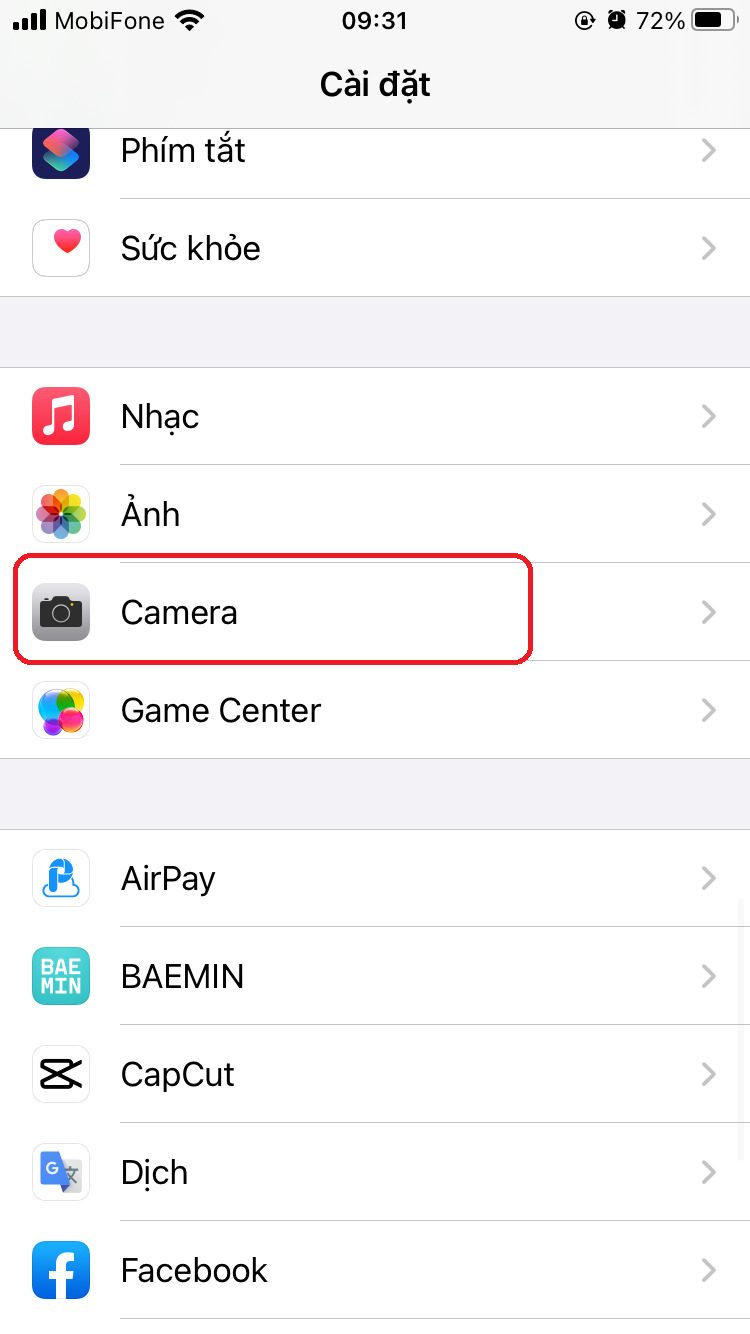 |
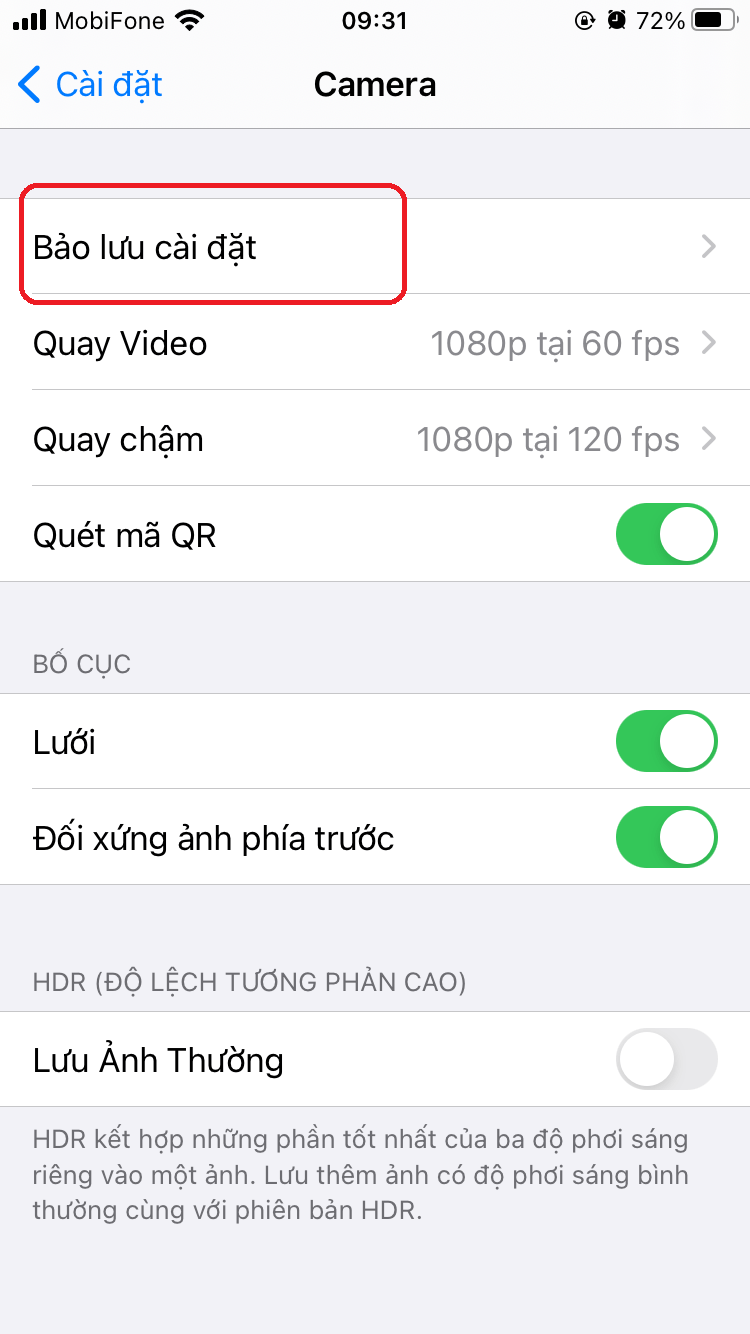 |
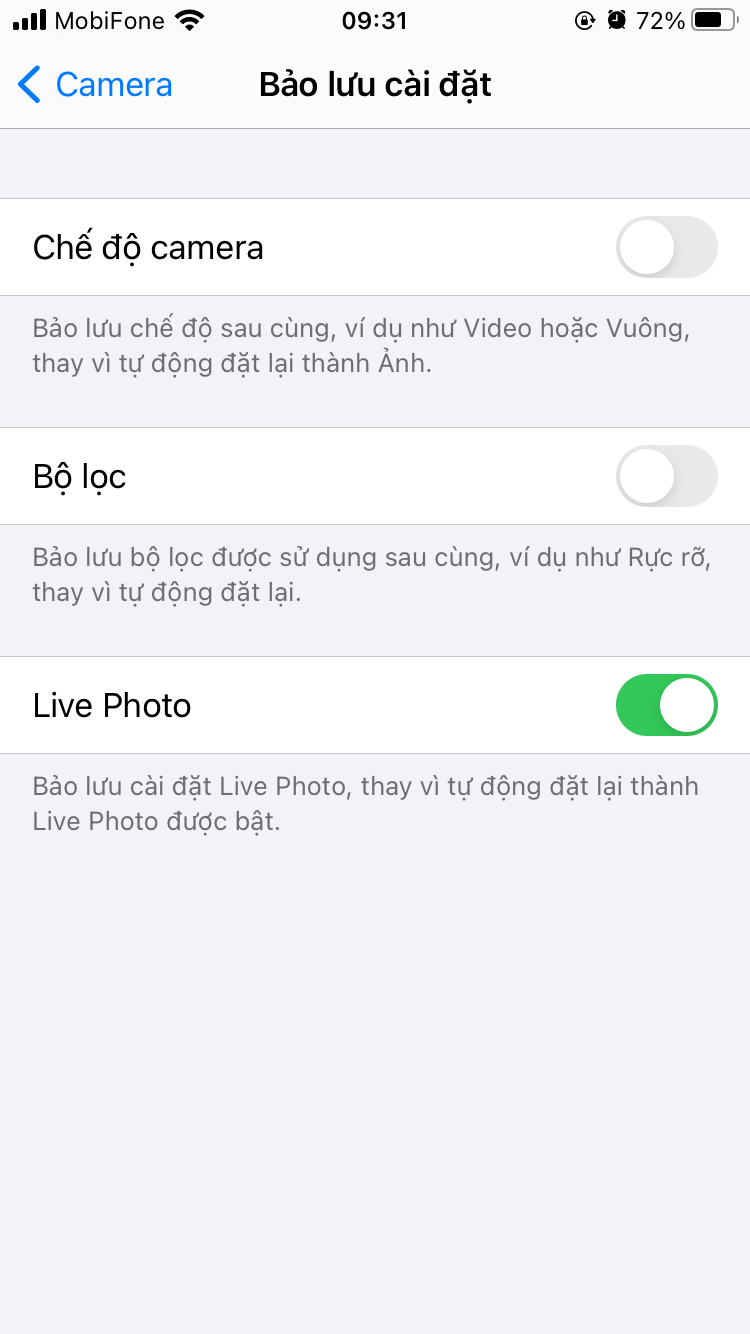 |
Hoặc có thể dùng cách đơn giản nhất để tắt âm thanh Camera là bật Live Photo trong ứng dụng Camera của iPhone. Khi bật Live Photo, âm thanh chụp ảnh của bạn sẽ tắt theo mặc định. Trong iOS 14, điều khiển Live Photo là một loạt các vòng tròn ở trên cùng bên phải của màn hình. Trước tiên, hãy nhấn vào vòng tròn ở gốc trên bên phải để bật Live Photo, sau đó nhấn vào mũi tên ở giữa trên cùng để tinh chỉnh điều khiển thành Bật. Sau đó, hãy tiếp tục chụp ảnh và âm thanh chụp sẽ không còn.
 |
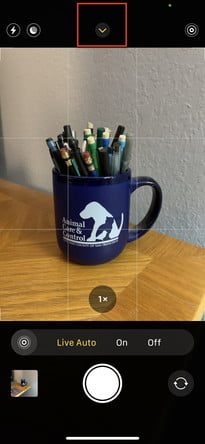 |
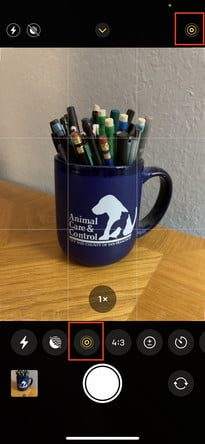 |
Khi nút Live Photo có màu vàng, điều đó có nghĩa là nút này đang bật. Khi nút này có màu trắng, nghĩa là nó đã tắt. Live Photo khác với ảnh thông thường ở chỗ nó lưu một đoạn video nhỏ cho mỗi lần bạn chụp và chiếm nhiều dung lượng hơn các ảnh khác. Nếu bạn không cần luôn bật ảnh trực tiếp, hãy nhớ nhấn để tắt tính năng này.
Sử dụng phím cứng bật/tắt chế độ im lặng
Một cách dễ dàng khác để tắt âm thanh Camera iPhone là sử dụng nút chuyển Chuông / Im lặng nằm ở cạnh trái iPhone hoặc iPad. Khi bạn vuốt nút chuyển sang chế độ tắt tiếng, bạn sẽ cảm thấy iPhone rung và nhìn thấy thông báo báo hiệu việc chuyển đổi.
Tắt chuông sẽ tắt tất cả thông báo, cuộc gọi đến và các cảnh báo khác. Vì vậy, mặc dù bạn có thể muốn sử dụng cách này một cách thận trọng, nhưng thật tuyệt khi đây là cách nhanh nhất để tắt âm thanh chụp ảnh iPhone.

Giảm âm lượng xuống mức thấp nhất
Phương pháp thứ hai là giảm âm lượng iPhone. Nếu bạn muốn bật chuông điện thoại và tắt Live Photo, nhưng không muốn nghe thấy âm thanh khi chụp ảnh, hãy giảm âm lượng hệ thống.
Bắt đầu bằng cách truy cập Trung tâm điều khiển. Trên iPhone X trở lên, hãy kéo xuống từ góc trên bên phải của màn hình. Trên iPhone 8 trở lên, hãy kéo lên từ cuối màn hình. Trượt âm lượng xuống thấp nhất.
Bạn có thể làm gì nếu công tắc im lặng không hoạt động? Nếu bạn đang gặp vấn đề trong việc tìm công tắc im lặng để hợp tác, giảm âm lượng là điều tốt nhất tiếp theo. Làm điều đó bằng cách sử dụng nút âm lượng ở phía bên trái của điện thoại. Chỉ cần giữ nó xuống cho đến khi bạn thấy âm lượng giảm hết cỡ.
Nhưng bạn phải làm điều đó vào đúng thời điểm. Đây là lý do tại sao. Trong iOS 13, nếu bạn làm điều đó khi đang ở trong ứng dụng máy ảnh, nó sẽ bắt đầu chụp ảnh ở chế độ liên tục. Nếu bạn làm tương tự trong iOS 14, Máy ảnh sẽ bắt đầu quay video.
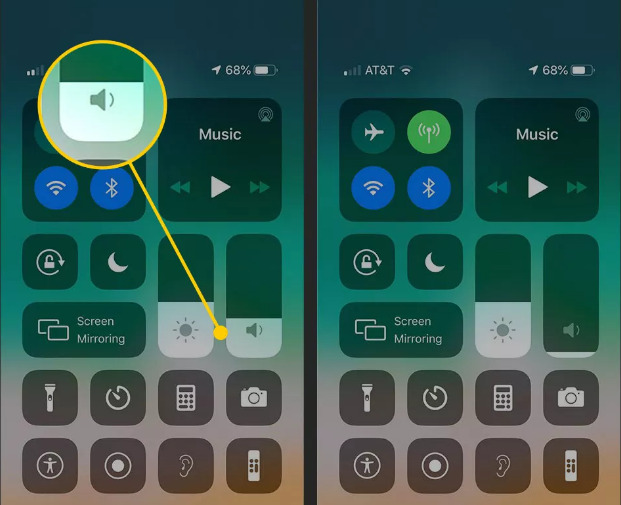
Cách vấn đề không thể tắt âm thanh chụp ảnh iPhone
Lưu ý rằng, một số quốc gia yêu cầu âm thanh chụp ảnh trên các thiết bị chụp ảnh vì vài lí do xâm phạm quyền riêng tư. Trong khi ở những quốc gia đó, bao gồm Nhật Bản và Hàn Quốc, âm thanh chụp ảnh sẽ luôn kích hoạt cho dù bạn có làm theo 3 cách ở trên. Nó dường như dựa trên SIM, vì khách du lịch từ các quốc gia khác đổi SIM địa phương để sử dụng tại quốc gia này sẽ thấy tùy chọn tắt âm chụp ảnh iPhone của họ không còn khả dụng nữa.
Các giải pháp thay thế có thể bao gồm làm giảm âm thanh bằng cách che loa trong khi bạn chụp, sử dụng giắc cắm tai nghe và chụp ảnh bằng tai nghe làm giảm bớt âm thanh chụp, sử dụng ứng dụng máy ảnh của bên thứ ba thay vì ứng dụng Máy ảnh mặc định của iPhone và sử dụng các nút âm lượng trên iPhone của bạn như các nút chụp. Đối với những ảnh chụp hợp pháp và không vi phạm quyền riêng tư của bất kỳ ai ở các quốc gia đó thì bạn mới nên sử dụng các cách trên.
Trên đây là bài viết hướng dẫn cách tắt tiếng chụp ảnh iPhone giúp bạn không gây ảnh hưởng đến những người xung quanh khi ở nơi có không gian yên tĩnh như phòng họp. Cũng như lý giải một số vấn đề tại sao không thể tắt tiếng chụp ảnh iPhone được.
Nếu bạn đọc có hứng thú tìm hiểu thêm về một số thủ thuật khác trên iPhone có thể tham khảo một số bài viết dưới đây:
- 7 cách gõ bàn phím iPhone nhanh và chính xác
- 3 cách tắt âm bàn phím iPhone, cách thứ 2 có thể nhiều người không biết
- Cách sử dụng nút Home ảo thần thánh cho người mới
Nếu thấy bài viết hữu ích hãy để lại Like & Share để ủng hộ GhienCongNghe đưa tới bạn đọc thêm nhiều bài viết hữu ích khác. Cảm ơn đã theo dõi.
Tham khảo Digital Trends











